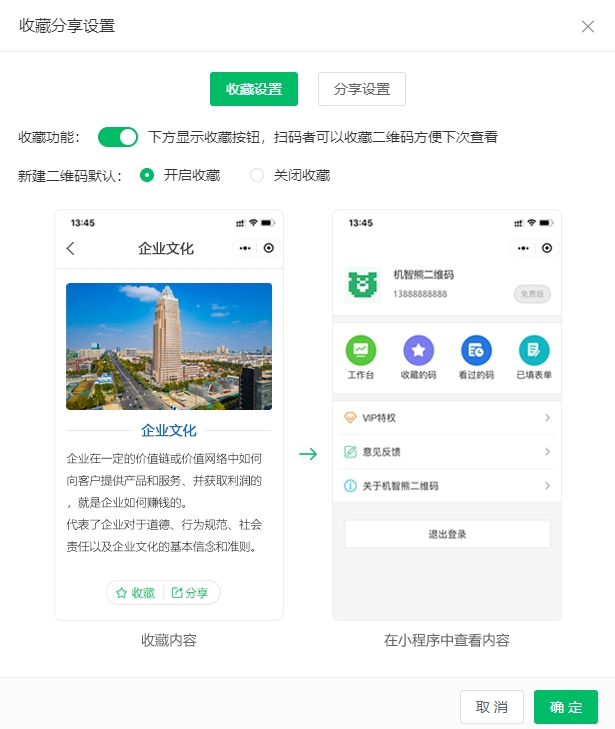制作活码二维码时,可以在头像处点击【管理后台】,进在【二维码】分类中对二维码添加设置,比如加密、扫码范围、有效期、打开方式等等,根据自己的需求来选择即可。
后台入口
鼠标移入账号选择【管理后台】,在【二维码】找到需要设置的二维码,鼠标移到“更多”上,在下拉框中选择功能设置。

二维码编辑器
点击“生成二维码”按钮后,在右侧可以设置多种功能,比如重命名、美化、访问限制、打开方式、分享与收藏设置等。
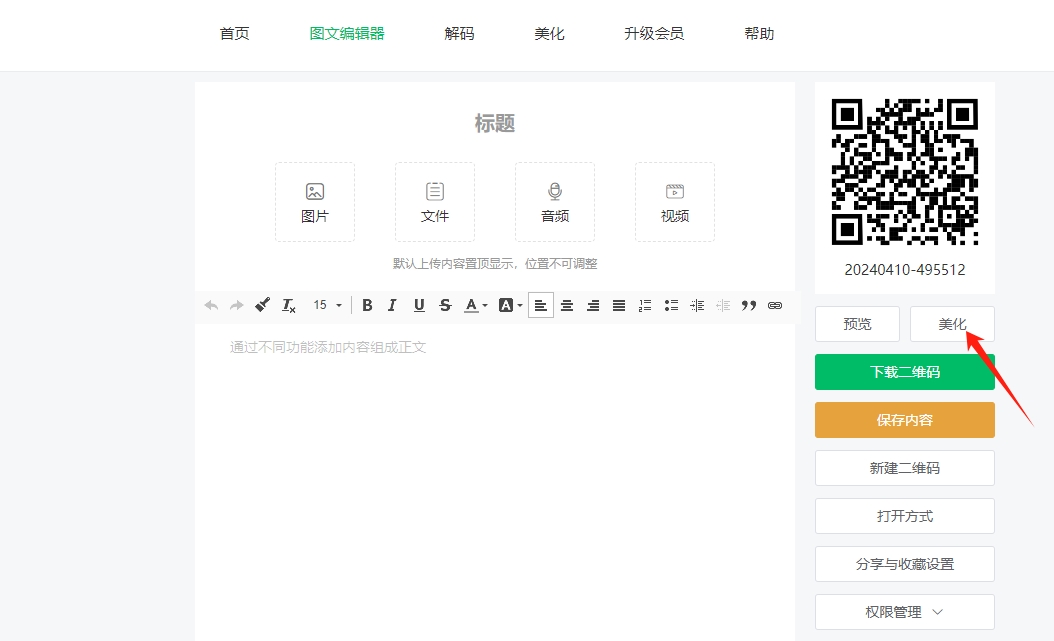
1.二维码美化下载
二维码美化:二维码生成后,点击右侧【更多设置 - 二维码美化】后,可以进行二维码颜色、样式、边框、加字、上传logo等操作。
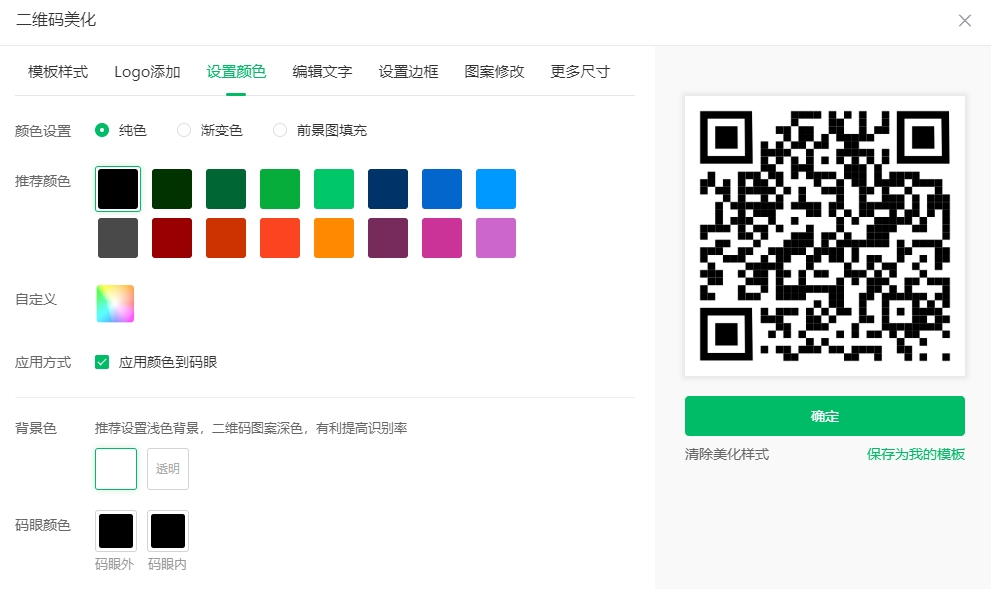
2. 打开方式设置
二维码生成后,点击【更多设置 - 打开方式设置】,微信中扫码二维码打开方式可设置为机智熊二维码小程序、H5网页、无标识小程序,可设置新建二维码的默认打开方式。
*当编辑二维码时,如需切换打开方式,二维码图案会发生改变,需要重新下载使用(之前下载的二维码还可按原方式打开)
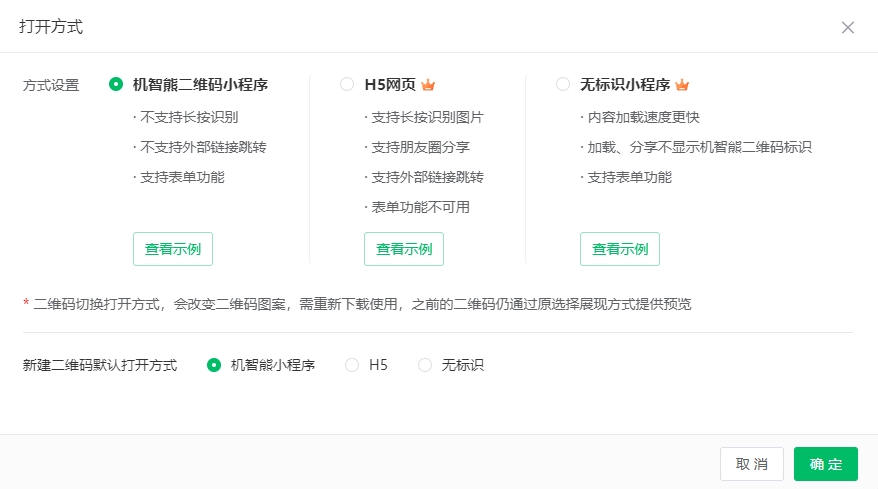
3. 二维码有效期设置
二维码生成后,点击右侧【权限设置】,可设置二维码有效时间,二维码默认长期有效。
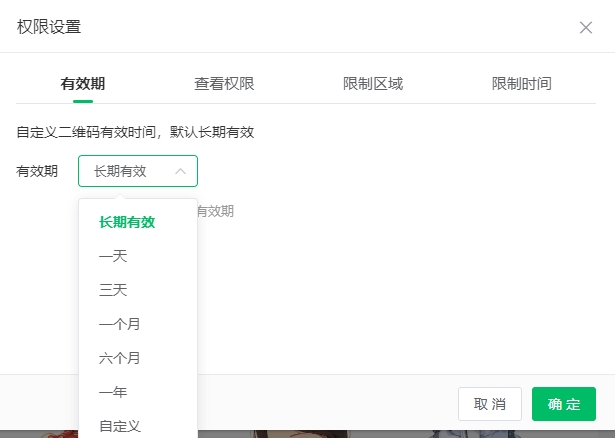
4. 二维码访问限制设置
二维码生成后,点击【权限设置】,可以设置密码、扫码次数、允许访问地区、允许访问时间等权限。
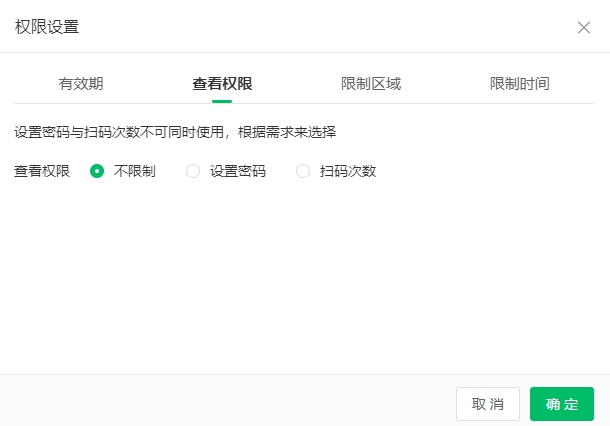
4. 收藏和分享设置
二维码生成后,点击右侧【收藏和分享设置】,可以设置底部收藏和分享是否启用并显示,默认开启。